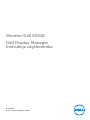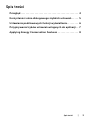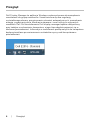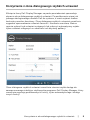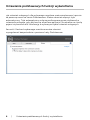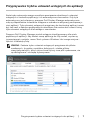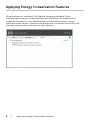Model:E2016
Model - zgodność z przepisami: E2016t
Monitor Dell E2016
Dell Display Manager
Instrukcja użytkownika

UWAGA: UWAGA oznacza ważną informację, pomocną w lepszym używaniu
komputera.
Copyright © 2015 Dell Inc. Wszelkie prawa zastrzeżone. Produkt ten jest chroniony
przez amerykańskie i międzynarodowe prawo autorskie oraz prawo własności
intelektualnej. Dell™ i logo Dell to znaki towarowe firmy Dell Inc. w Stanach
Zjednoczonych i/lub innych jurysdykcjach. Wszystkie inne znaki i nazwy zawarte w
niniejszym dokumencie mogą być znakami towarowymi ich właścicieli.
2015 – 07 Rev. A00

Spis treści
Przegląd ............................................. 4
Korzystanie z okna dialogowego szybkich ustawień ..... 5
Ustawianie podstawowych funkcji wyświetlania......... 6
Przypisywanie trybów ustawień wstępnych do aplikacji...7
Applying Energy Conservation Features ................ 8
Spis treści | 3

4 | Przegląd
Przegląd
Dell Display Manager to aplikacja Windows wykorzystywana do zarządzania
monitorem lub grupą monitorów. Umożliwia ona ręczna regulację
wyświetlanego obrazu, przypisywanie ustawień automatycznych, zarządzanie
energią, organizację okna, obracanie obrazem i inne funkcje w wybranych
modelach Dell. Po zainstalowaniu Dell display manager będzie uaktywniany
przy każdym uruchamianiu komputera, a jego ikona będzie pojawiać się w
obszarze powiadomień. Informacje o monitorach podłączonych do komputera
będą wyświetlane po umieszczeniu wskaźnika myszy nad ikoną obszaru
powiadomień.

Korzystanie z okna dialogowego szybkich ustawień | 5
Korzystanie z okna dialogowego szybkich ustawień
Kliknięcie ikony Dell Display Manager na pasku powiadomień spowoduje
otwarcie okna dialogowego szybkich ustawień. Po podłączeniu więcej niż
jednego obsługiwanego modelu Dell do systemu, z menu wybrać można
konkretny monitor docelowy. Okno dialogowe szybkich ustawień umożliwia
wygodne wprowadzanie ustawień Jasności i Kontrastu monitora, Można
ręcznie wybrać tryb ustawień wstępnych lub włączyć automatyczny wybór
trybu ustawień wstępnych w zależności od aktywnej aplikacji.
Okno dialogowe szybkich ustawień umożliwia również szybki dostęp do
zaawansowanego interfejsu użytkownika programu Dell Display Manager, który
umożliwia regulację podstawowych funkcji, trybu automatycznego i dostęp
innych funkcji.

6 | Ustawianie podstawowych funkcji wyświetlania
Ustawianie podstawowych funkcji wyświetlania
ryb ustawień wstępnych dla wybranego monitora można zastosować ręcznie
za pomocą menu na karcie Podstawowe. Można również włączyć tryb
automatyczny. Tryb automatyczny włącza preferowane przez użytkownika
ustawienia wstępne, gdy aktywne są określone aplikacje. Na ekranie na chwilę
pojawi się komunikat z informacją o wybranym trybie ustawień wstępnych.
Jasność i Kontrast wybranego monitora można również
wyregulować bezpośrednio z poziomu karty Podstawowe.

Przypisywanie trybów ustawień wstępnych do aplikacji | 7
Przypisywanie trybów ustawień wstępnych do aplikacji
Karta trybu automatycznego umożliwia powiązanie określonych ustawień
wstępnych z konkretną aplikacją i ich automatyczne stosowanie. Gdy tryb
automatyczny jest włączony, program Dell Display Manager automatycznie
włączy odpowiednie ustawienia wstępne w momencie aktywacji powiązanej z
nimi aplikacji. Tryb ustawień wstępnych przypisany do konkretnej aplikacji może
być taki sam w każdym podłączonym monitorze lub można też ustawić różny
tryb ustawień wstępnych dla każdego z monitorów.
Program Dell Display Manager został wstępnie skonfigurowany dla wielu
popularnych aplikacji. Aby dodać nową aplikację do listy zadań, wystarczy
ją przeciągnąć z pulpitu, menu Start systemu Windows lub innego miejsca i
upuścić na bieżącą listę.
UWAGA: Zadania trybu ustawień wstępnych przypisane do plików
wsadowych, skryptów, modułów ładujących, a także plików
niewykonywalnych, takich jak archiwa zip czy inne pliki spakowane, nie
są obsługiwane i nie będą wykonywane.

8 | Applying Energy Conservation Features
Applying Energy Conservation Features
W obsługiwanych modelach Dell będzie dostępna zakładka Opcje,
udostępniająca opcje oszczędzania energii PowerNap. Po uaktywnieniu
wygaszacza ekranu w celu dodatkowego oszczędzania energii, jasność
monitora może zostać ustawiona automatycznie na poziom minimalny lub
monitor może zostać ustawiony na tryb uśpienia.
-
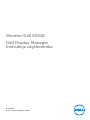 1
1
-
 2
2
-
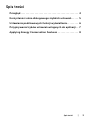 3
3
-
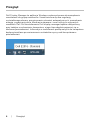 4
4
-
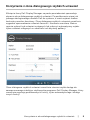 5
5
-
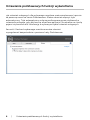 6
6
-
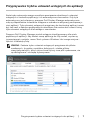 7
7
-
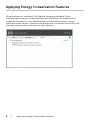 8
8